Tenda N301 maršrutētāja iestatījums

- 4852
- 392
- Roderick Satterfield DDS
Tenda N301 maršrutētāja iestatījums
Tendas maršrutētāji ir populāri galvenokārt to cenas dēļ. Šim ražotājam ir vairāki budžeta modeļi, kas ir lieliski piemēroti lietošanai mājās, un ne pārāk prasīgiem lietotājiem. Nesen es iegādājos vienu šādu modeli, tas ir maršrutētāja tena N301, kuru mēs konfigurēsim šajās instrukcijās.

Labs maršrutētājs par jūsu naudu, kas, manuprāt, izpildīs savus uzdevumus. Viss, kas nepieciešams, ir pareiza tā konfigurēšana, nekā mēs darīsim tagad. Mēs sīkāk apsvērsim CendA N301 savienošanas procesu, ievadīšanu vadības panelī, interneta savienojuma iestatīšana un Wi-Fi tīkla iestatīšana. Tas ir, visi pamat iestatījumi, kas nepieciešami maršrutētāja darbībai.,
Tala N301: savienojums un ieeja iestatījumos
Vispirms mums jāinstalē un jāpievieno maršrutētājs. Viss ir atkarīgs no tā, kuru ierīci jūs to konfigurēsit. Ja no klēpjdatora vai stacionāra datora, tad konfigurācijas laikā es iesaku jums izveidot savienojumu ar maršrutētāju, izmantojot tīkla kabeli, kuru atradīsit komplektā. Pievienojiet arī jaudu maršrutētājam.
Internets (kabelis no pakalpojumu sniedzēja) izveidojiet savienojumu ar WAN portu.

Jūs varat izveidot savienojumu ar maršrutētāju un caur Wi-Fi tīklu. Pēc noklusējuma maršrutētājs izplata Wi-Fi tīklu ar rūpnīcas nosaukumu. Tīkls bez paroles (mēs to instalēsim iestatīšanas procesā). Un, ja ir paroles pieprasījums, izmēģiniet "12345678". Šis tīkls izskatās šādi:
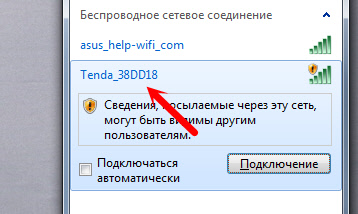
Jūs varat izveidot savienojumu ar šo tīklu pat no tālruņa vai planšetdatora un iestatīt maršrutētāju.
Galvenais ir tas, ka jūsu ierīce ir savienota ar civšas n301.
Lūdzu, ņemiet vērā, ka tūlīt pēc savienojuma ar maršrutētāju piekļuve internetam var nebūt. Viss tāpēc, ka mēs vēl neesam iestatījuši maršrutētāju, lai izveidotu savienojumu ar pakalpojumu sniedzēju. Tas ir labi. Lai ievadītu maršrutētāja iestatījumus, mums nav jāizveido savienojums ar internetu. Datorā nav jāuzsāk savienojums!Lai pārietu uz Cenda N301 iestatījumiem, sāciet jebkuru pārlūku un dodieties uz adresi 192.168.0.Viens.
Parādīsies autorizācijas lapa, kurā jums jānorāda parole piekļuvei maršrutētāja iestatījumiem. Rūpnīcas parole: Administrators.
Vadības paneļa, rūpnīcas paroles, MAC adreses ievadīšanas adrese ir norādīta uz uzlīmes no maršrutētāja apakšas.
Norādiet paroli un noklikšķiniet uz Labi.
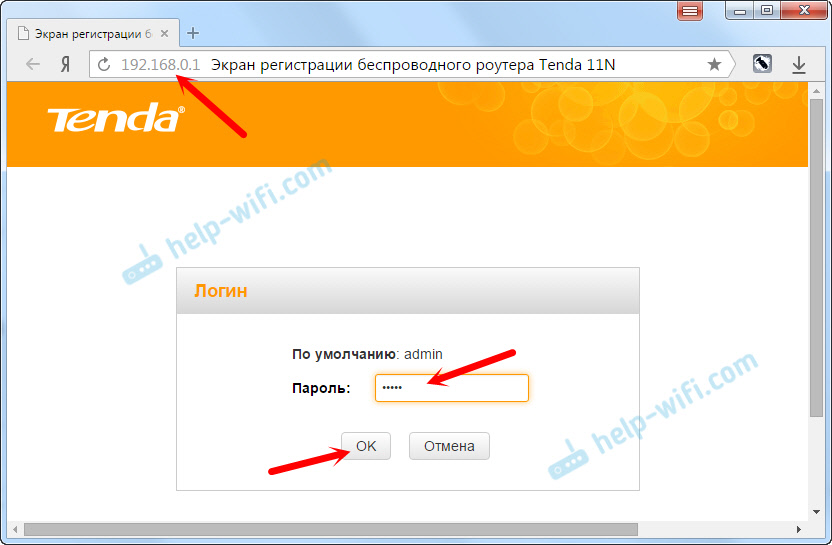
Ja jūs nevarat pāriet uz iestatījumiem, vispirms pārbaudiet, vai jūsu dators ir instalēts IP adreses automātiska saņemšana. Lasiet vairāk rakstā: https: // help-wifi.Com/oshibki-i-Polomki/chto-delath-ne-zaxodit-v-nastrojki-routera-na-192-168-0-1 -li-192-168-1-1/
Jūs redzēsiet lapu ar vissvarīgākajiem iestatījumiem. Kur jums jānorāda savienojuma veids ar internetu, jāiestata nepieciešamie parametri un jāmaina WiFi tīkla parole. Visus iestatījumus var iestatīt šajā lapā, ja esat jums ērtāks. Es iesaku jums noklikšķināt uz saites "Pamata iestatījumi" un atvērt Cenda N301 maršrutētāja uzlabotos parametrus, kur mēs visi iestatīsim.
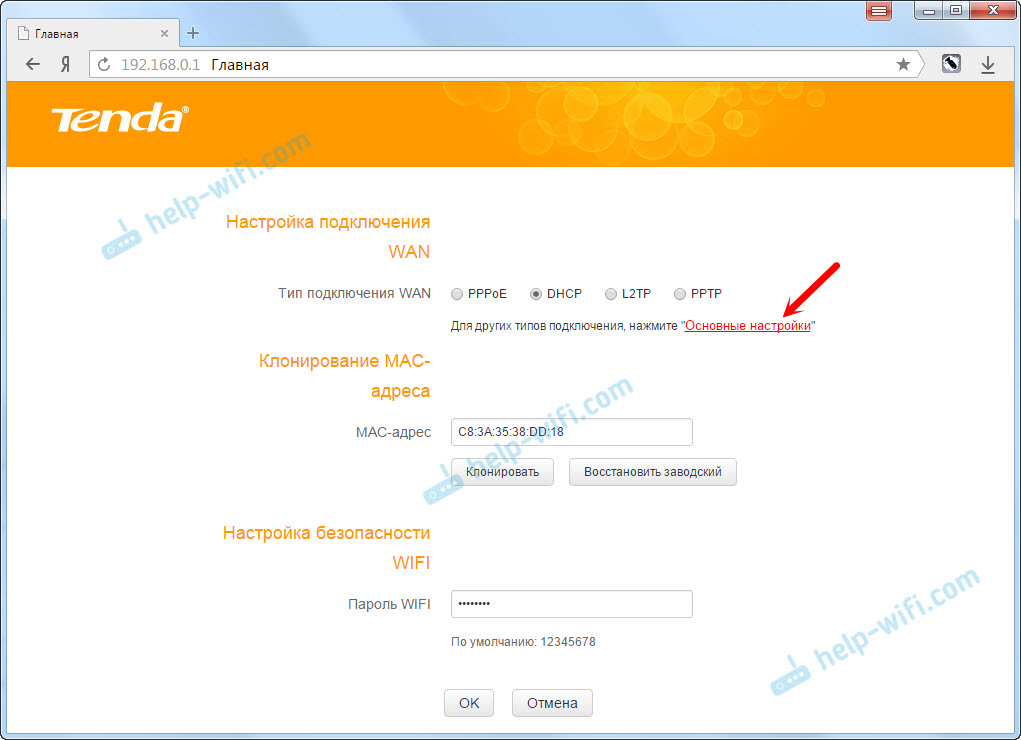
Interneta savienojuma iestatīšana (WAN)
Pārbaudiet, vai esat savienojis internetu ar maršrutētāju ar WAN ostu. Tas var būt kabelis no jūsu interneta pakalpojumu sniedzēja vai no modema. Kā izveidot savienojumu, es parādīju iepriekš redzamajā fotoattēlā.
Vissvarīgākais iestatījums. Mums jāiestata parametri, lai maršrutētājs varētu izveidot savienojumu ar internetu. Pretējā gadījumā mums būs Wi-Fi tīkls, bet bez piekļuves internetam.
Svarīgs! Jums jāzina, kāda veida savienojums ar internetu izmanto jūsu interneta pakalpojumu sniedzējs (Dynamic IP, Static IP, PPPOE, L2TP, PPTP). Un atbilstošie parametri, kas ir atkarīgi no konkrētā savienojuma veida: pieteikšanās, parole, servera adrese.Būtu arī jauki noskaidrot, vai Mac adresē ir saistošs. Ja jūsu pakalpojumu sniedzējs izmanto savienojuma dinamiskā IP veidu (DHCP), nesaistoties ar MAC adresi, tad internetam, izmantojot maršrutētāju, vajadzētu darboties bez konfigurācijas, jo DHCP savienojuma tips ir noklusējums.
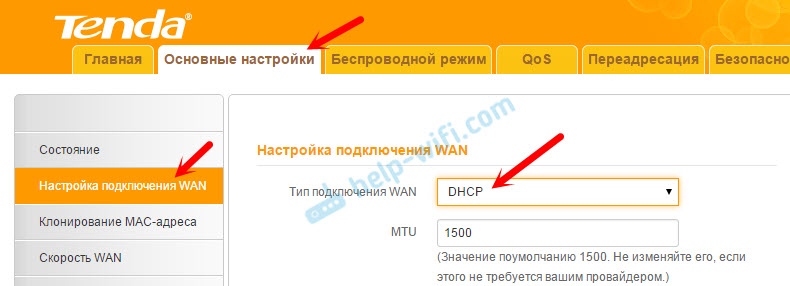
Ja pakalpojumu sniedzējs ir saistošs MAC adresē, tad varat to klonēt iestatījumos MAC administrēšanas cilnē Cloning. Vai zvaniet pakalpojumu sniedzējam un lūdziet izrakstīt jaunu Mac adresi. Un diktēt maršrutētāja adresi.
Jūs varat nekavējoties pāriet uz sadaļu ar Wi-Fi tīkla iestatījumu.
Pppoe iestatījumi uz civsta n301
Mēs to darām:
- Iestatījumos jums jāiet uz "Cilne" Savienojuma savienojuma iestatījumiem ".
- Izvēlnē Drop -down "Type wan" atlasiet "Pppoe/Krievijas pppoe".
- Norādiet pieteikšanos un paroli, ko jums dod interneta pakalpojumu sniedzējs.
- Adreses režīms: dinamisks.
- Pārbaudiet, vai vienums ir iestatīts "automātiski".
Noklikšķiniet uz Labi, lai saglabātu iestatījumus.
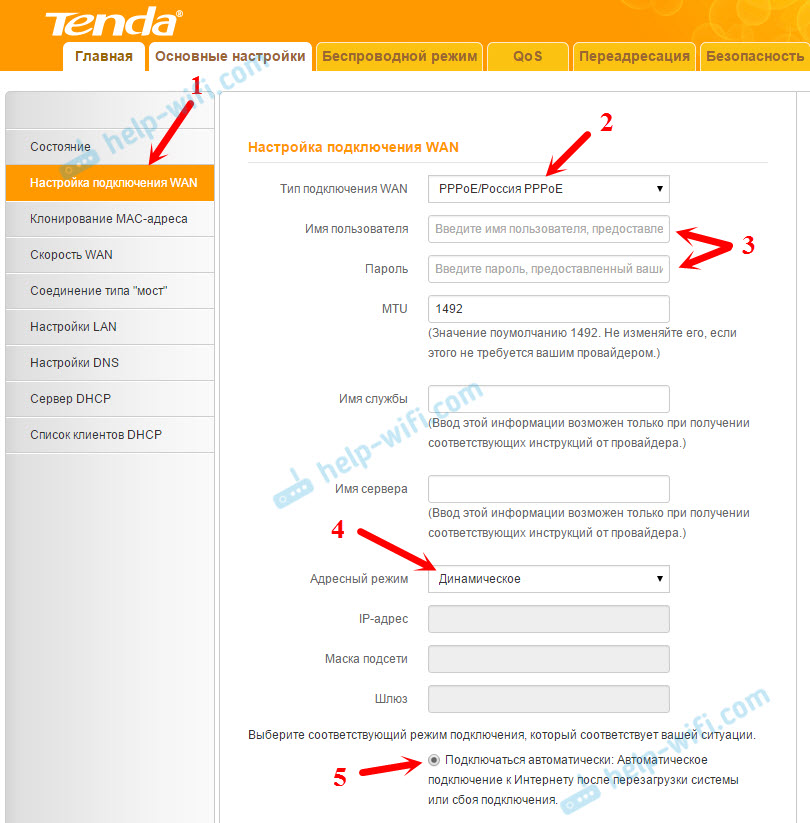
Ja pareizi iestatāt visus parametrus, maršrutētājam vajadzētu izveidot savienojumu ar internetu.
PPTP konfigurācija vai L2TP
- Atveriet cilni "Savienojuma iestatījumi wan".
- Atlasiet savienojuma veidu "PPTP/Krievijas PPTP" vai L2TP (atkarībā no tā, kāda veida savienojumu izmanto jūsu pakalpojumu sniedzējs).
- Mēs iestatām "servera adresi".
- Mēs norādām pieteikšanos un paroli.
- Labi, lai saglabātu iestatījumus.
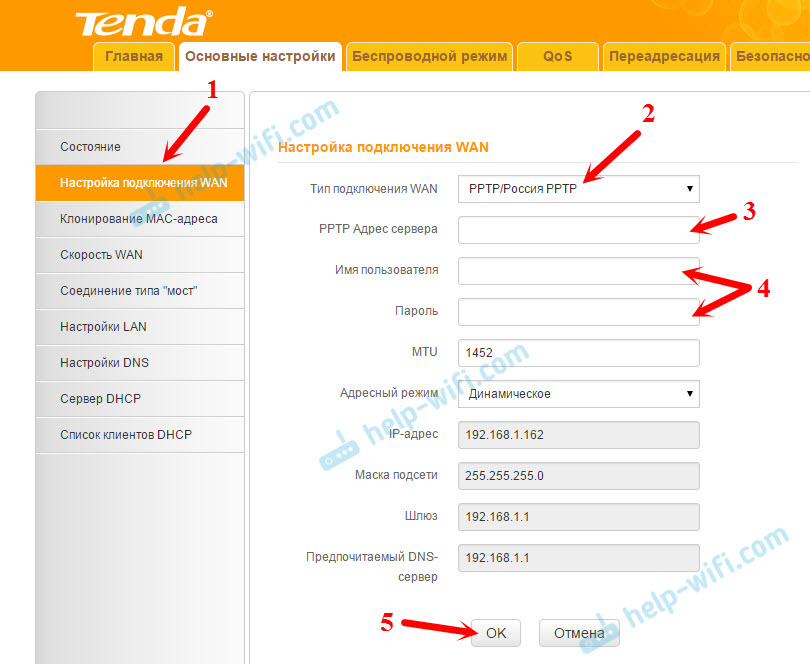
Kad internets darbosies caur maršrutētāju, varat turpināt iestatīt Wi-Fi tīklu.
Wi-Fi iestatījums uz civšas n301. Paroles iestatījums
Mums jāmaina tikai Wi-Fi tīkla nosaukums un jāiestata parole Wi-Fi.
Dodieties uz cilni "Bezvadu režīms" - "pamata wifi iestatījumi".
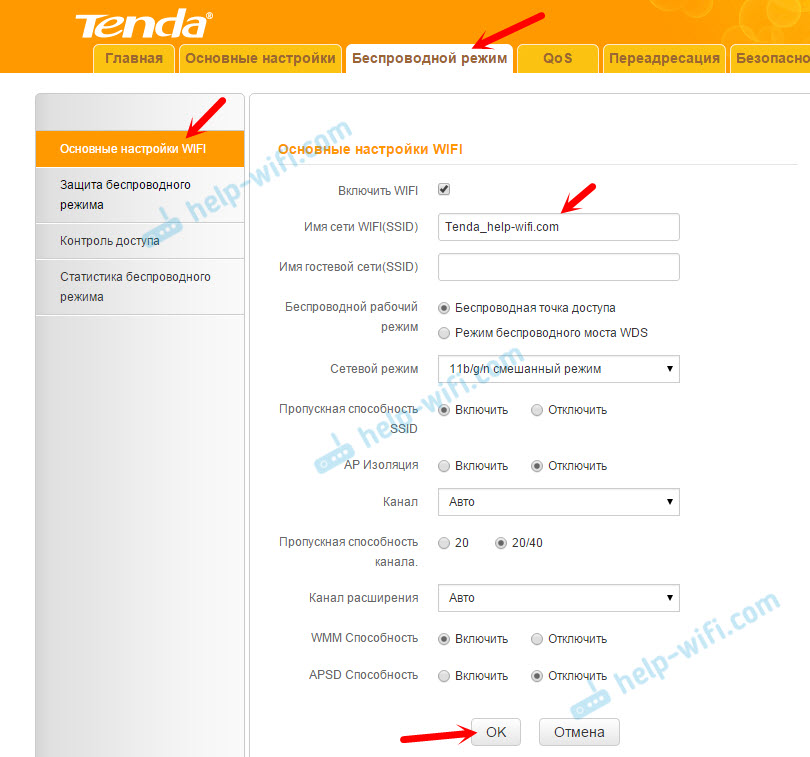
Laukā "Wi-Fi (SSID) tīkla nosaukums" norāda sava Wi-Fi tīkla nosaukumu. Jūs varat atstāt standarta tīkla nosaukumu. Ja nepieciešams, jūs varat ieslēgt viesu tīklu. Noklikšķiniet uz Labi, lai saglabātu iestatījumus.
Turklāt kreisajā pusē mēs dodamies uz "bezvadu rajona aizsardzību" cilne ".
Izvēlnē Drop -down "versija" SELECT "Jauktā WPA/WPA2". Laukā “wifi” parole nāc klajā un norādiet paroli. Parolei jābūt vismaz 8 rakstzīmēm. Noklikšķiniet uz Labi, lai saglabātu iestatījumus.
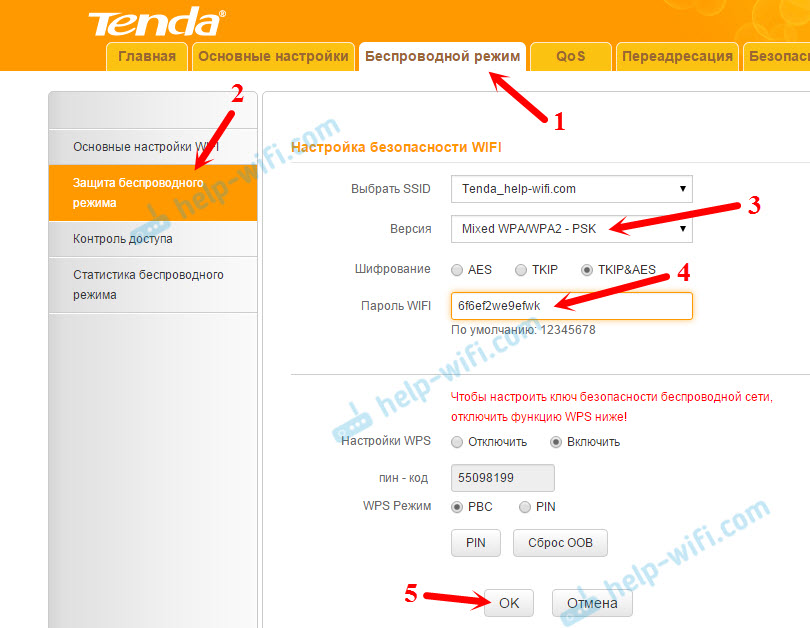
Pēc maršrutētāja pārstartēšanas parādīsies W-Fi tīkls ar jaunu vārdu. Lai ar to izveidotu savienojumu, jums būs jānorāda instalētā parole. Jūs varat sākt maršrutētāja pārstartēšanu no vadības paneļa.
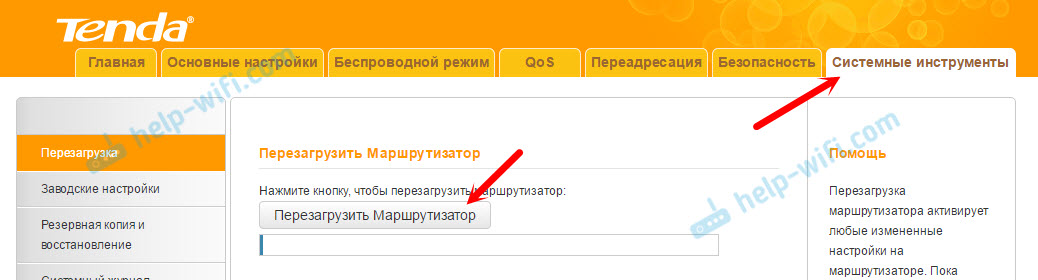
VAR PĀRVADOT CILTA N301 iestatījumus. Bet es iesaku jums atkārtoti ievadīt iestatījumus un mainīt administratora rūpnīcas paroli, kuru izmanto, lai ievadītu maršrutētāja iestatījumus uz dažiem citiem.
Administratora paroles maiņa
To var izdarīt cilnē "Sistēmas rīki" - "paroles maiņa". Vienkārši norādiet veco paroli (rūpnīcas administrators) un divreiz jaunu paroli. Noklikšķiniet uz Labi.
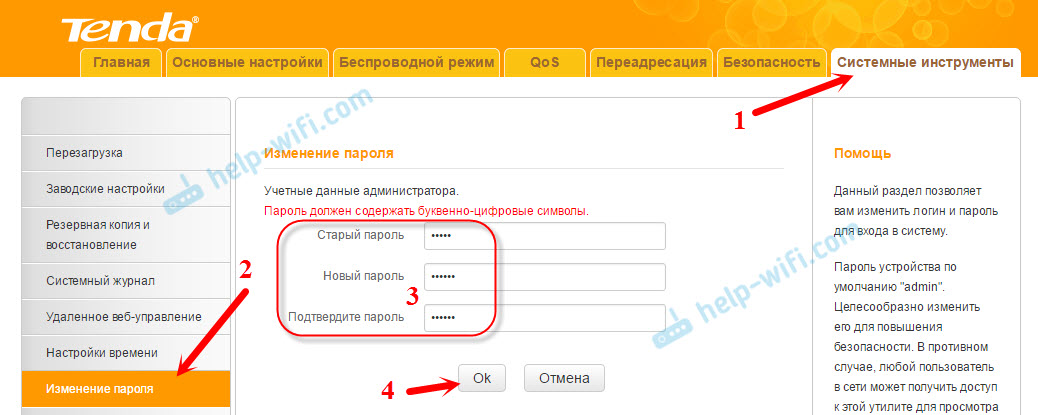
Centieties neaizmirst jauno paroli, pretējā gadījumā jūs nevarēsit pāriet uz iestatījumiem. Un jums ir jāveic pilnīga maršrutētāja civšas N301 iestatījumu atiestatīšana. Un jūs varat izveidot atiestatīšanas pogu WPS/RST. Tas ir jānospiež un jātur apmēram 10 sekundes.
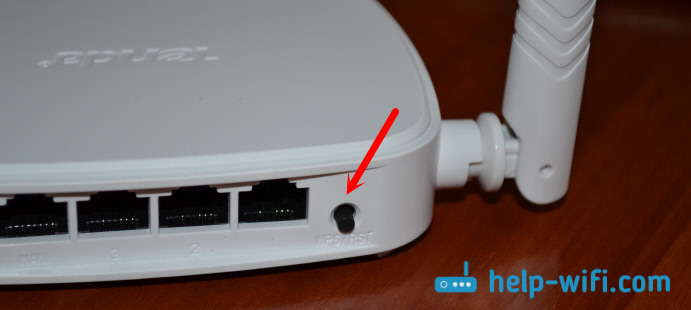
Varbūt jūs būsiet noderīgs arī programmaparatūras atjaunināšanai vietnē calaA N301: https: // help-wifi.Com/tenda/Obnovlenie-proshivki-routera-tenda-n301/
Komentāros varat uzdot jautājumus. Vislabākie novēlējumi!
- « Kā savienot maršrutētāja zyxel keenetic ar internetu, izmantojot Wi-Fi 802.1x
- WDS (tilta režīms) uz TP-Link Archer D5 »

